Javítsa ki a Sea of Thieves nem letöltési hibát
Vegyes Cikkek / / April 05, 2023
A Sea of Thieves az egyik legnépszerűbb akció-kaland számítógépes játék; a játékot először 2018-ban adták ki, és több millióan töltötték le világszerte. A játék letöltése közben azonban gyakran előfordulhat, hogy a felhasználó Sea of Thieves nem letöltési hibát észlel a számítógépén. Ha nem tudja letölteni a Sea of Thieves játékot, annak különböző problémák lehetnek az okai, például a Windows frissítési és az általános beállításokkal kapcsolatos problémák. Általában ezek a problémák könnyen orvosolhatók. Folytassa az olvasást a probléma megoldásához, és töltse le a Sea of Thieves for Windows programot.
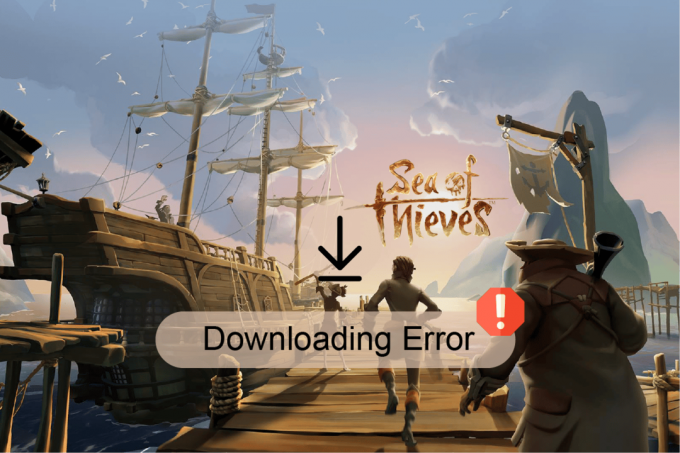
Tartalomjegyzék
- Hogyan javítsuk ki a Sea of Thieves nem letöltési hibát a Microsoft Store-ban
- 1. módszer: Hajtsa végre a tiszta rendszerindítást
- 2. módszer: Futtassa a Windows Store Alkalmazások hibaelhárítóját
- 3. módszer: Törölje a Windows Store helyi gyorsítótárát
- 4. módszer: Indítsa újra a Microsoft Store-t
- 5. módszer: Állítsa vissza a Windows Store-t
- 6. módszer: Használja a Windows PowerShellt
- 7. módszer: Idő és régió módosítása
- 8. módszer: Tisztítsa meg a lemezterületet
- 9. módszer: Hajtsa végre a Windows frissítést
- 10. módszer: Frissítse az eszközillesztőket
- 11. módszer: Rendszerleíró adatbázis visszaállítása
- 12. módszer: Lépjen kapcsolatba a Microsoft ügyfélszolgálatával
Hogyan javítsuk ki a Sea of Thieves nem letöltési hibát a Microsoft Store-ban
Több oka is lehet annak, ha a Sea of Thieves nem tölt le a számítógépére; e hibák közül néhányat az alábbiakban említünk.
- Ha problémák vannak a merevlemezek, mint például a nem megfelelő hely, letöltési hibákat okozhat.
- Ha a a dátum és a régió beállításai nem megfelelőek rendszerében ez megakadályozhatja a letöltést a rendszerére.
- Ha a te a grafikus és a rendszer-illesztőprogramok elavultak vagy sérültek, megakadályozhatják a játék letöltését és telepítését.
- An nem megfelelő vagy sérült Windows rendszerfrissítés különféle hibákat okozhat, beleértve a Sea of Thieves letöltési problémáit.
- Sérült Microsoft Store-beállítások gyakran okoz a Sea of Thieves letöltési hibát.
- Ha a A Microsoft Store Installer szolgáltatás megsérült, hibákat okozhat a Sea of Thieves játék letöltése közben.
- A gyorsítótár-fájlok a játékfájlokban tárolódnak, és játékadatokat tárolnak. A sérült gyorsítótár fájl letöltési hibát okozhat a játékban.
Ha letöltési hibát kap a Sea of Thieves alkalmazásban, próbálja meg megváltoztatni a játék letöltési helyét az alapértelmezett meghajtóról egy másikra. A legtöbb felhasználó kijavíthatja ezt a hibát a játékfájl letöltési helyének megváltoztatásával, és le tudta tölteni a Sea of Thieves for Windows alkalmazást.
A következő útmutató módszereket kínál a Sea of Thieves letöltésével kapcsolatos problémák megoldására.
1. módszer: Hajtsa végre a tiszta rendszerindítást
Ha a fent említett módszerek egyike sem működik, és továbbra sem tudja letölteni a Sea of Thieves játékot, próbáljon meg Clean Boot-ot végrehajtani a számítógépén, és távolítsa el a problémás alkalmazásokat. Nézze meg a A tiszta rendszerindítás végrehajtása a Windows 10 rendszerben útmutató a Clean Boot végrehajtásához a rendszerben.
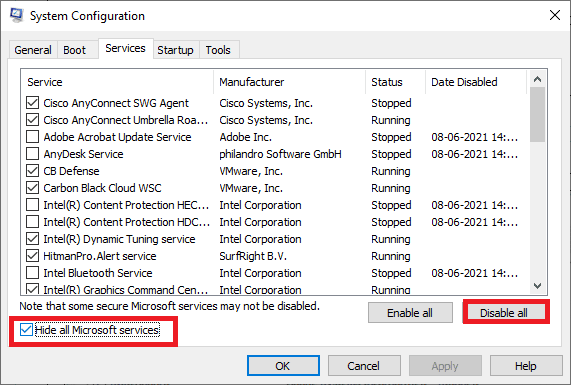
2. módszer: Futtassa a Windows Store Alkalmazások hibaelhárítóját
Ismernie kell a Windows beépített hibaelhárító eszközét, amely segít az operációs rendszerrel kapcsolatos problémák megoldásában. Ha nem ismeri ezt az eszközt, kövesse a Windows Store Apps hibaelhárító futtatása című részben leírt lépéseket, és hajtsa végre a lépéseket az utasításoknak megfelelően.
1. megnyomni a Windows + I billentyűk egyidejűleg indítani Beállítások.
2. Kattintson a Frissítés és biztonság csempe, az ábra szerint.

3. Menj Hibaelhárítás menü a bal oldali ablaktáblában.
4. Válassza ki Windows Store alkalmazások hibaelhárítót, és kattintson rá Futtassa a hibaelhárítót alább kiemelten látható gomb.

Kövesse a képernyőn megjelenő utasításokat a hibaelhárító által jelentett problémák megoldásához, és ellenőrizze, hogy megoldotta-e a letöltési problémát.
Olvassa el még: A Microsoft Store nem telepít alkalmazásokat javítása
3. módszer: Törölje a Windows Store helyi gyorsítótárát
A sérült gyorsítótár-fájl különféle hibákat okozhat a játékban. Ha többszöri próbálkozás után sem tudja letölteni a Sea of Thieves-t, annak oka lehet egy sérült gyorsítótárfájl.
1. Indítsa el a játék letöltését, és várja meg, amíg a hiba bekövetkezik.
2. Ezután navigáljon a következő helyre pálya.
C:\Users\User_name\AppData\Local\Packages\Microsoft. WindowsStore_8wekyb3d8bbwe\LocalCache
jegyzet: Változtasd meg a Felhasználónév te valamiddel helyi számítógépes felhasználónév.
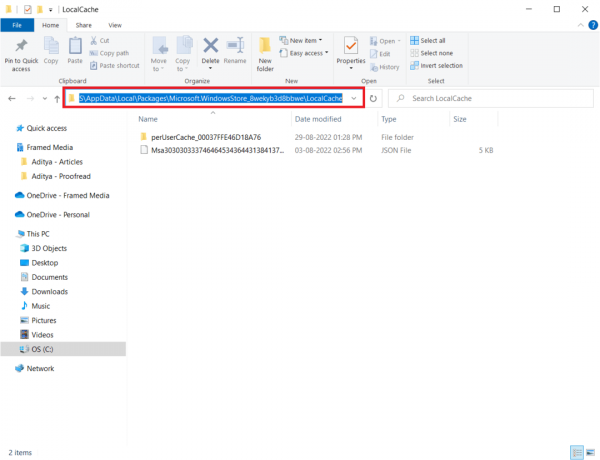
3. nyomja meg Ctrl + A billentyűk együtt, hogy kijelölje az összes fájlt a LocalCache mappát.
4. Üsd a Kulcs törlése törölni őket.
5. Végül, indítsa újra a számítógépet és töltse le újra a játékot.
A gyorsítótár fájl eltávolítása után valószínűleg letöltheti a Sea of Thieves játékot Windows számítógépre.
4. módszer: Indítsa újra a Microsoft Store-t
Ha a Microsoft Installer megsérült a számítógépén, az számos telepítési hibát okozhat, beleértve a Sea of Thieves Windows rendszeren történő letöltését. A Microsoft Store újraindítása segíthet megelőzni ezt a hibát.
1. megnyomni a Ctrl + Shift + Esc billentyűk egyidejűleg nyissa meg a Feladatkezelő.
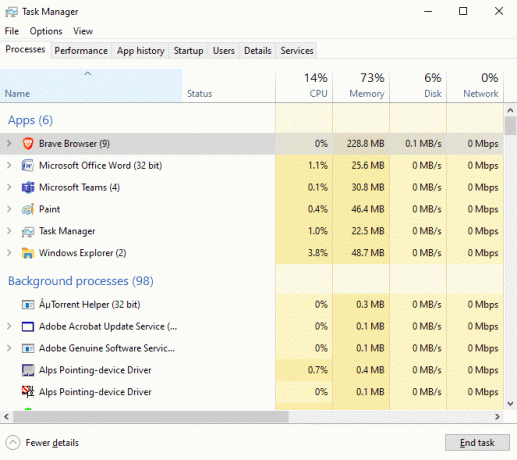
2. Válaszd ki a Microsoft Store folyamatot, és kattintson rá Utolsó feladat választási lehetőség.
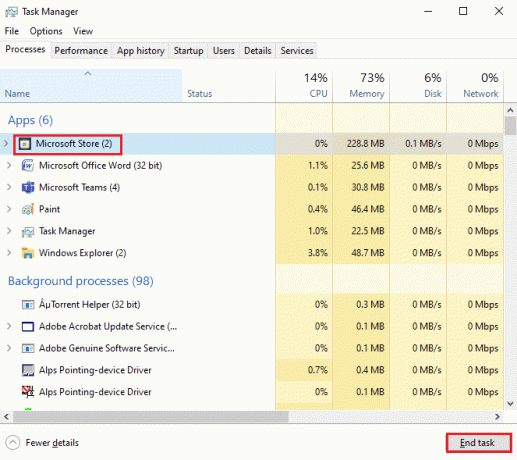
3. Végül, indítsa újra a számítógépet és nyitott Microsoft Store újra.
Olvassa el még:Javítsa ki a Microsoft Store 0x80246019 hibát
5. módszer: Állítsa vissza a Windows Store-t
Ha a problémát a Sea of Thieves játék Microsoft Store-ból történő letöltése okozza, a hiba kijavításához megpróbálhatja alaphelyzetbe állítani a Microsoft Store-t. Az áruház alaphelyzetbe állításával törli az összes problémát, és remélhetőleg letöltheti a Sea of Thieves programot Windows számítógépre.
1. Csukja be a Microsoft Store program.
2. Ban,-ben Start menü Keresés, típus wsreset és kattintson rá Nyisd ki.

3. Várja meg, amíg a parancssor ablak eltűnik.

4. Letöltés a Sea of Thieves játék, miután a Microsoft Store visszaállítás után elindult.
6. módszer: Használja a Windows PowerShellt
Ha a Sea of Thieves nem tölti le a problémát, miközben letölti a játékfájlt a Microsoft Store-ból, akkor megpróbálhatja kijavítani ezt a PowerShell paranccsal.
1. Ban,-ben Start menü Keresés, típus Microsoft Store és kattintson rá Nyisd ki.

2. Itt keress Tolvajok tengere és indítsa el a letöltést.
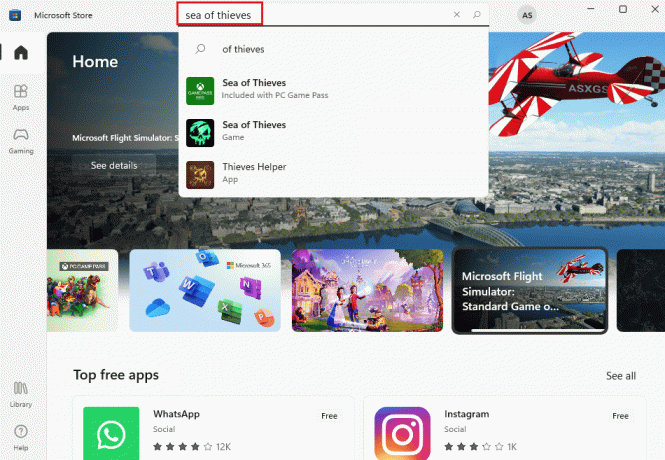
3. Letöltés a játékot egészen addig a pontig, amíg a letöltés meghiúsul.
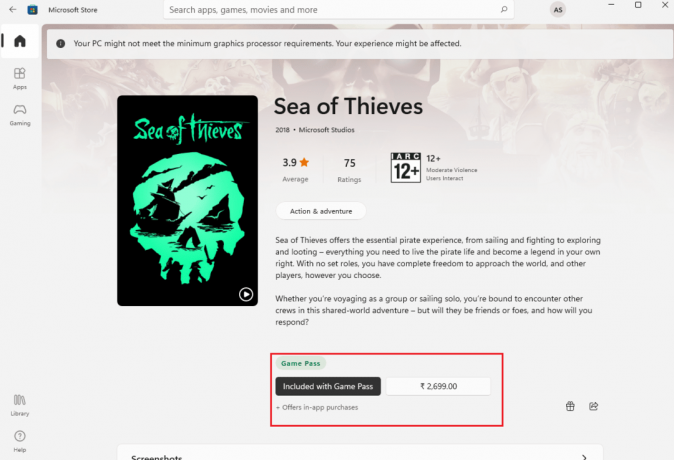
4. Üsd a Windows kulcs, típus PowerShell és kattintson rá Nyisd ki.

5. Ide írja be a következőket parancs és megütötte a Enter gomb.
Add-AppXPackage -RegisterByFamilyName -MainPackage Microsoft. SeaofThieves_8wekyb3d8bbwe

6. Navigáljon vissza a Microsoft Store ablakot, és próbálja meg újra a letöltést.
Jegyzet: Ha a fenti parancs nem működik az Ön számára, használja a következőt parancs és nyomja meg a Enter gomb.
fsutil viselkedés beállítása DisableEncryption 0
Olvassa el még:Javítsa ki a Windows Store 0x80072ee7 hibáját
7. módszer: Idő és régió módosítása
Az egyik leggyakoribb ok, amiért a Sea of Thieves nem tölt le a számítógépére, a számítógép helytelen dátum- és időbeállítása lehet. A rossz dátum és idő megszakíthatja a játék letöltését. Könnyen ellenőrizheti az idő és dátum beállításait számítógépén.
1. megnyomni a Windows + I billentyűk együtt elindítani a ablakokBeállítások.
2. Kattintson Idő és nyelv beállítás.

3. Fordulat Tovább a kapcsolók Idő automatikus beállítása és Időzóna automatikus beállítása.
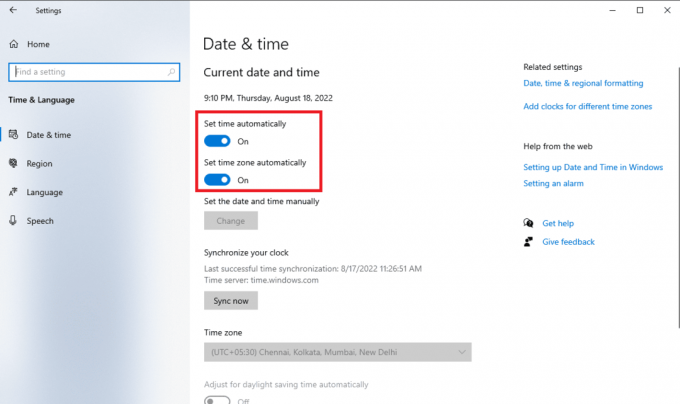
4. Végül, indítsa újra a számítógépet.
8. módszer: Tisztítsa meg a lemezterületet
Ha problémák vannak a merevlemezekkel, például nem elegendő a hely, az letöltési hibákat okozhat. Olvassa el útmutatónkat 10 módszer a merevlemez-terület felszabadítására Windows rendszeren és ugyanazt hajtsa végre.
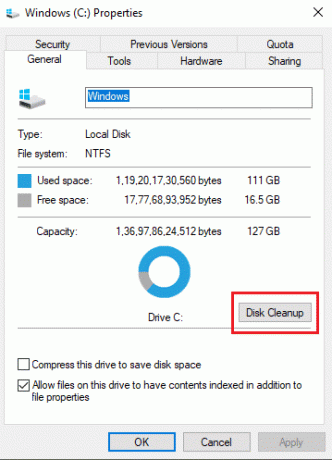
Olvassa el még:Javítsa ki az illesztőprogram IRQL nem kisebb vagy egyenlő Rtwlane rendszerhibáját
9. módszer: Hajtsa végre a Windows frissítést
A Sea of Thieves nem letöltési hibát gyakran a Windows frissítési problémái okozhatják; ez a hiba megelőzhető a Windows frissítések ellenőrzésével. A Windows frissítése nemcsak a játék letöltési problémáit javítja ki, hanem számos más, játék közben előforduló hibát is megelőzhet.
Mindig győződjön meg róla, hogy frissítette a Windows operációs rendszert, és ha bármilyen frissítés folyamatban van, használja útmutatónkat A Windows 10 legújabb frissítésének letöltése és telepítése.

10. módszer: Frissítse az eszközillesztőket
Ha a rendszer-illesztőprogramok elavultak vagy nem működnek megfelelően, különféle hibákat okozhatnak játékok és programok letöltése közben. Ha egy elavult illesztőprogram okozta a Sea of Thieves játékot nem lehet letölteni, akkor ezek frissítése valószínűleg megoldja a hibát, és letöltheti a Sea of Thieves for Windows-t.
Nézze meg a 4 módszer a grafikus illesztőprogramok frissítésére a Windows 10 rendszerben és Az eszközillesztők frissítése Windows 10 rendszeren útmutatók az illesztőprogramok biztonságos frissítéséhez a számítógépen.

11. módszer: Rendszerleíró adatbázis visszaállítása
Gyakori, hogy a játékok és szoftverek nem töltődnek le a számítógépre a rendszerleíró adatbázis kisebb módosításai miatt. Sok felhasználó visszaállíthatja a rendszerleíró adatbázist, ha nem tudja letölteni a Sea of Thieves-t. Nézze meg a Hogyan készítsünk biztonsági másolatot és állítsuk vissza a beállításjegyzéket a Windows rendszeren útmutató a rendszerleíró adatbázis visszaállításához a Windows 10 rendszeren.
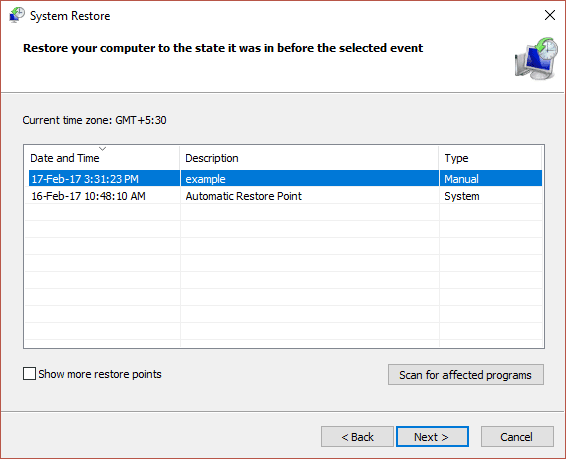
Olvassa el még:Javítsa ki a rendszerindító eszköz problémáját a Windows 10 rendszerben
12. módszer: Lépjen kapcsolatba a Microsoft ügyfélszolgálatával
Ha a fenti módszerek egyike sem vált be Önnek, lépjen kapcsolatba Microsoft támogatás és magyarázza el a problémát. Megoldást találnának a probléma megoldására.

Gyakran Ismételt Kérdések (GYIK)
Q1. Miért nem tudom letölteni a Sea of Thieves-t?
Ans. A hibának több oka is lehet, pl merevlemez problémák, elavult Windows operációs rendszerstb.
Q2. Futtathatom a Sea of Thieves-t a Windows 10 rendszerben?
Ans.Igen, futtathatja a Sea of Thieves játékot a Windows 10 rendszeren.
Ajánlott:
- A DirectX frissítése Windows 10 rendszerben
- 6 módszer a Minecraft hiba kijavítására Nem sikerült elmenteni a letöltést
- A Halo Infinite indításkor összeomlik javítása
- A Lavenderbeard Fix Sea of Thieves szolgáltatásai átmenetileg nem érhetők el
Reméljük, hogy ez az útmutató hasznos volt az Ön számára, és sikerült kijavítania A Sea of Thieves nem töltődik le hiba a számítógépén. Ossza meg velünk, melyik módszer vált be Önnek. Ha bármilyen javaslata vagy kérdése van, írja meg a megjegyzés rovatba. Azt is tudassa velünk, hogy mit szeretne legközelebb megtanulni.

Elon Decker
Elon a TechCult technológiai írója. Körülbelül 6 éve ír útmutatókat, és számos témával foglalkozott. Szereti a Windowshoz, Androidhoz kapcsolódó témákat és a legújabb trükköket és tippeket feldolgozni.



